在启动分析页面,展示App启动性能分析,帮助开发和运维人员及时把控App在运行中时给用户的第一体验感受,从而减少源头客户的流失。页面可以查看一段时间内App的启动趋势图、启动列表。
登录透视宝后,在顶部导航栏单击App,进入App列表页,选择移动应用卡片后,在左侧导航栏单击启动分析。
启动趋势图
在启动趋势图页面,可以查看App在选择时间段内不同启动方式的响应时间和启动次数趋势变化,启动类型包括首次启动、冷启动、热启动,默认展示全部启动的响应时间、正常启动次数、慢启动次数、崩溃启动次数。首次启动指App安装后的第一次启动;冷启动指App程序结束进程后,再次启动的过程;热启动指App程序从后台被唤起,或从其他App界面切换回来的过程。其中,启动的三种不同类型分别用三种颜色标识。如下图所示。
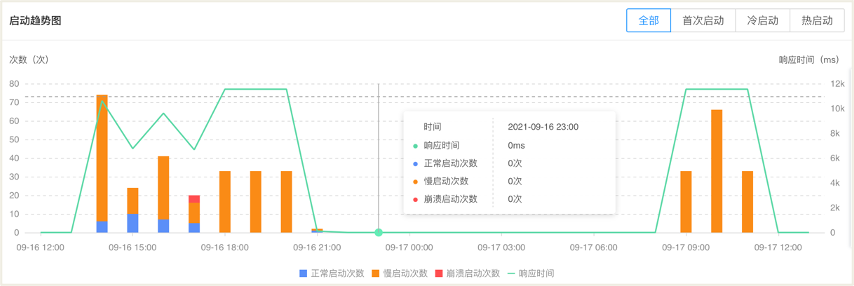
启动列表
在启动列表中查看不同用户标识操作App的启动情况分析,包括启动次数、慢启动次数、启动崩溃次数、平均响应时间、启动总时长及操作。
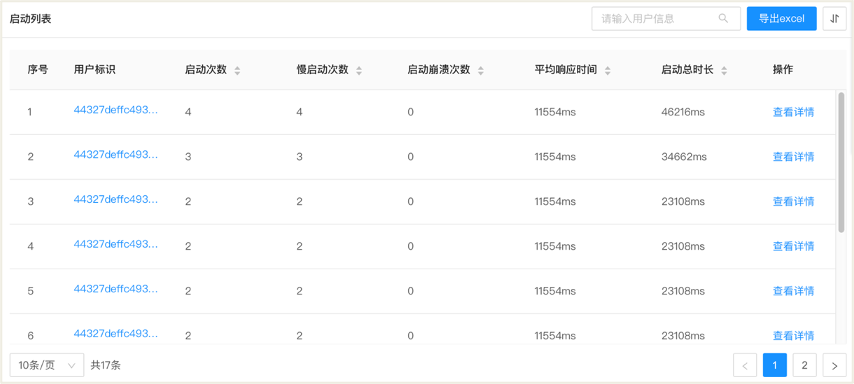
单击导出Excel可以将请求快照列表以Excel文件的形式保存到本地。
单击操作列的查看详情查看该次启动的快照分析,包括启动基本信息、启动次数占比、快照列表。
分析启动快照
在启动列表中,单击操作列的查看详情,查看该次启动的快照分析,包括启动基本信息、启动次数占比、快照列表。
应用启动的基本信息包括关键性能指标,主要包括设备ID、平均响应时间、启动次数、慢启动次数、慢启动占比、自动崩溃次数、启动崩溃占比。
启动次数占比
在启动次数占比页面,可以查看App在选择时间段内不同启动方式的启动次数占比和启动次数趋势变化,启动类型包括冷启动、热启动,默认展示全部启动的启动次数和启动次数占比。
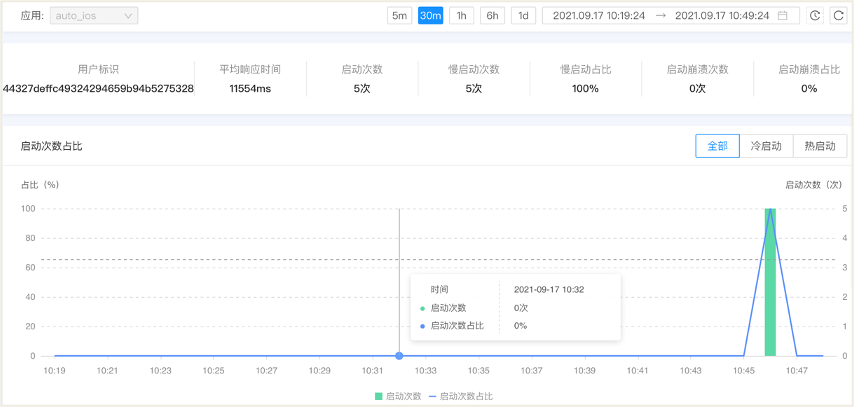
启动快照列表
在快照列表中,查看单次不同启动类型的正常、缓慢、崩溃状态的快照详情,包括发生时间、启动类型、启动状态、容忍时间、响应时间、设备型号、接入方式、运营商、APP版本、系统版本、操作。
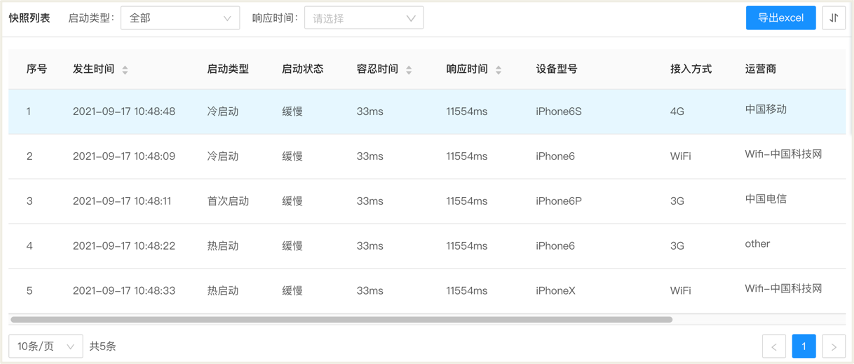
单击导出Excel可以将请求快照列表以Excel文件的形式保存到本地。
![]() 单击
单击![]() ,在下拉列表中选择展示或隐藏列表中的统计指标。您可以按统计指标来请求快照。
,在下拉列表中选择展示或隐藏列表中的统计指标。您可以按统计指标来请求快照。
在操作列,单击启动详情查看启动基本信息、启动响应分解、崩溃消息、设备信息、操作系统。
